Comment obtenir Disney Plus sur Apple TV
Pour les fans de Disney, Marvel, Star Wars, Pixar et plus encore, il n'y a pas de meilleur service de vidéo en streaming que Disney Plus. Si vous effectuez une grande partie de votre streaming en utilisant un Apple TV, il est facile d'obtenir Disney Plus sur Apple TV.
Comment obtenir Disney Plus sur Apple TV: téléchargez l'application
Obtenir Disney+ sur Apple TV est un processus simple en deux étapes (bien que chacune de ces étapes comporte quelques étapes, comme nous verrons): vous devez ajouter le Disney Plus à votre Apple TV, puis vous connecter à votre compte ou lancer un programme gratuit essai. Commençons par télécharger Disney Plus en suivant ces étapes:
-
Sur votre Apple TV, utilisez le Télécommande Siri ouvrir l'App Store d'Apple TV.

-
Disney Plus peut être présenté sur l'écran d'accueil ou vous devrez peut-être le rechercher ou le parcourir. Dans tous les cas, lorsque vous trouvez l'application, cliquez dessus.
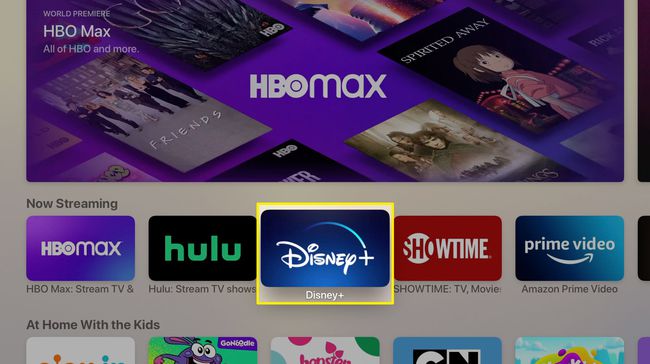
-
Clique le Avoir bouton pour télécharger le Disney+.

Selon vos paramètres, vous pouvez obtenir un écran de confirmation vous demandant si vous souhaitez télécharger l'application. Cliquez sur
Avoir continuer. -
Disney+ se télécharge. Combien de temps cela prend dépend de la vitesse de votre connexion internet, mais attendez-vous à ce que cela ne dure que quelques secondes dans la plupart des cas. Lorsqu'il est téléchargé, le Avoir le bouton se transforme en Ouvert. Cliquez sur Ouvert.
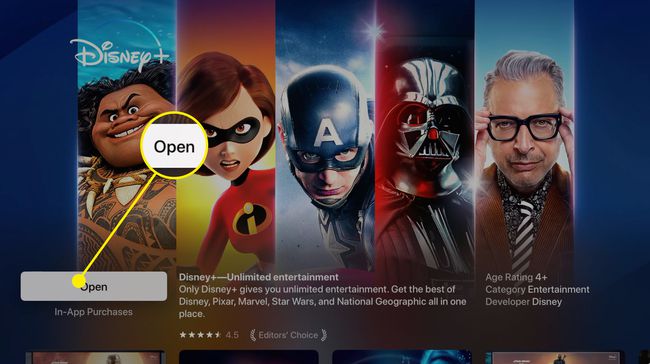
L'application Disney Plus se lance et vous êtes prêt à passer à l'étape suivante.
À ce stade, vous devez soit vous connecter avec un compte Disney Plus que vous avez déjà créé, soit vous abonner au service et créer votre compte.
Si vous avez déjà créé votre compte et avez déjà un abonnement à Disney+, cliquez sur Connexion, saisissez l'adresse e-mail et le mot de passe que vous utilisez pour votre compte Disney+, puis cliquez sur Continuer.
Comment obtenir Disney Plus sur Apple TV: Abonnez-vous
Si vous n'avez pas encore de compte Disney Plus, vous pouvez vous abonner directement sur votre Apple TV en utilisant achats intégrés. Lorsque vous faites cela, votre abonnement mensuel Disney Plus sera facturé à n'importe quel carte de crédit ou de débit que vous avez enregistrée dans votre identifiant Apple. Suivez ces étapes pour vous abonner à Disney Plus sur Apple TV:
-
Après avoir installé Disney+ et l'avoir ouvert, cliquez sur Commencer l'essai gratuit.
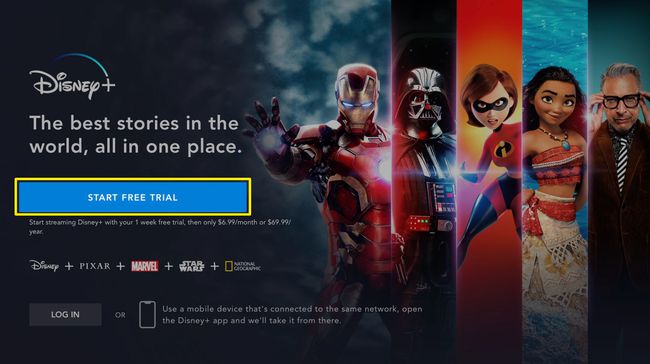
-
Saisissez l'adresse e-mail que vous souhaitez utiliser pour votre compte Disney+ et cliquez sur Accepter et continuer.

-
Saisissez le mot de passe que vous souhaitez utiliser pour votre compte Disney+ et cliquez sur Continuer.

La barre colorée au-dessus de votre mot de passe vous indique à quel point votre mot de passe est sécurisé. Plus la barre est longue et plus verte, meilleur est votre mot de passe.
-
Cliquez sur S'inscrire.
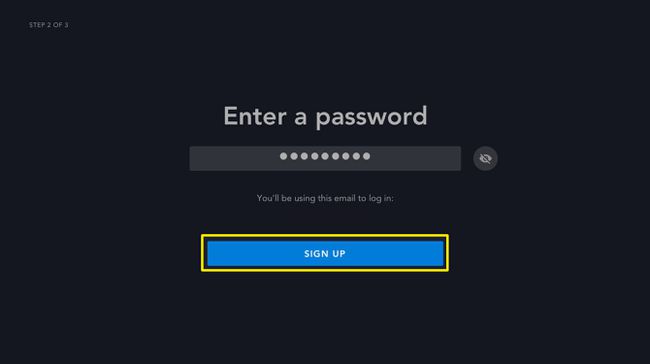
-
Choisissez soit un mensuel ou annuel abonnement (cela permet de réaliser des économies car vous payez pour toute l'année à l'avance) et cliquez sur votre choix.

-
Confirmez que vous souhaitez vous abonner et être facturé après une semaine d'essai gratuit en cliquant sur Continuer puis en cliquant d'accord.
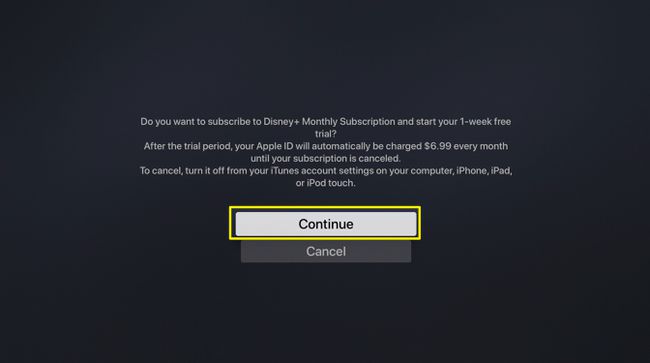
-
Lorsque votre abonnement est confirmé, cliquez sur Commencez à diffuser Disney+ et vous serez redirigé vers l'écran d'accueil. De là, vous pouvez parcourir et rechercher du contenu et commencez à profiter de Disney+.

